Nid yw’r broses o recordio cynnwys fideo (ffilmiau, rhaglenni teledu) o deledu mor gymhleth ag y gallai ymddangos ar yr olwg gyntaf i ddefnyddwyr dibrofiad. I ddatrys y mater hwn, does ond angen i chi ddilyn y cyfarwyddiadau priodol a gyflwynir yn yr erthygl hon.
- Dyfeisiau ar gyfer dal fideo o’r teledu – gyriant caled VS gyriant fflach
- Sut i recordio rhaglen deledu sydd eisoes ar y gweill neu a fydd yn cychwyn yn fuan
- Cofnodi rhaglen nad yw wedi cychwyn eto
- Recordio rhaglenni
- Sut i Recordio Fideo o Samsung TV Screen
- Amserlen Recordio Teledu
- Cipio darllediadau a fideos byw o setiau teledu LG
- Recordio fideo o setiau teledu Sony Vravia
- Sut i Recordio Ffilm a Fideo Arall o setiau teledu Phillips
Dyfeisiau ar gyfer dal fideo o’r teledu – gyriant caled VS gyriant fflach
Cyn recordio, dylech ofalu am gysylltu cyfryngau allanol ar ffurf disg galed neu yriant fflach USB. Rhaid fformatio’r ddisg cyn ei defnyddio, a chollir yr holl ddeunyddiau ohoni. Rhaid gwirio’r gyriant fflach ar y teledu i weld a yw’n gydnaws (i wneud hyn, pwyswch y botwm “Source”, dewiswch y gyriant fflach “USB” a gwasgwch “Tools”), ac, os oes angen, ei fformatio yno trwy Smart HUB.
Sut i recordio rhaglen deledu sydd eisoes ar y gweill neu a fydd yn cychwyn yn fuan
Gweithdrefn:
- Dechreuwch y recordiad cyntaf trwy wasgu’r botwm coch ar y teclyn rheoli o bell a chadarnhau fformatio.
- Mae’r holl ddyfeisiau sy’n gysylltiedig â’r teledu yn ymddangos. Dylech ddewis eich dyfais a phwyso “Enter” ar yr anghysbell.
- Ni fydd fformatio yn para’n hir yn dibynnu ar faint a chyflymder y gyriant. Ar ôl i’r fformatio gael ei gwblhau, gallwch chi ddechrau recordio’r rhaglen. Mae angen cadarnhad hyn mewn blwch deialog.
- Mae recordio yn cychwyn pan fyddwch chi’n defnyddio’r botwm coch ar y teclyn rheoli o bell ac yna’r botwm Canllaw.
- O’r rhestr sy’n ymddangos, dewiswch y rhaglen i’w chofnodi. Yna pwyswch “Enter” a “Record”.
- Addaswch yr amser i barhau i recordio.
Cofnodi rhaglen nad yw wedi cychwyn eto
Yn y sefyllfa hon, mae’r weithdrefn fel a ganlyn:
- Dewisir y rhaglen sydd i’w recordio.
- Ewch i recordio a chadarnhau gan ddefnyddio’r allwedd Enter.
- Cadarnheir recordio rhaglenni. Bydd y broses hon yn cael ei harddangos fel eicon coch i ddangos bod y recordiad wedi’i raglennu.
Recordio rhaglenni
I ddechrau’r broses mae angen i chi:
- Ewch i’r “Rheolwr Rhaglen” a dewis “Ychwanegu Rhaglennu”.
- Dewiswch y sianel deledu rydych chi am recordio’r rhaglen ohoni.
- Neilltuwch ddyddiad cychwyn y recordiad (ar ddyddiad penodol neu unrhyw drefn ddyddiau arall), nodwch amser cychwyn a diwedd y recordiad.
- I atal y recordiad cyfredol o raglenni, defnyddiwch y botwm dde isaf o’r teclyn rheoli o bell a chadarnhewch stopio recordio. Fe’ch anogir i fynd i’r rhaglenni a recordiwyd a gweld y recordiadau a recordiwyd.
Sut i recordio trosglwyddiad o deledu i yriant fflach USB (gyriant USB allanol): https://youtu.be/L-QzkpBslWI
Sut i Recordio Fideo o Samsung TV Screen
Yn achos recordio fideo gan setiau teledu Samsung, cymhwysir egwyddor debyg o weithredu (er enghraifft, setiau teledu
cyfres M ):
- Cysylltu gyriant caled neu yriant fflach USB â’r teledu.
- Dewiswch y sianel a ddymunir.
- Pwyswch y botwm pedwar lliw ar y teclyn rheoli o bell.

- Dewiswch “Mwy” a gwasgwch y botwm OK (y botwm crwn yn y canol).
- Dewiswch “Record” a chliciwch ar OK.

- Bydd y recordiad yn cychwyn.
Ar setiau teledu cyfres J ,
bydd recordio yn dechrau pan fyddwch chi’n pwyso REC (neu Menu / 123 ar fodelau eraill) ar y teclyn rheoli o bell. Ar y
gyfres H, mae’r recordiad yn dechrau ar ôl pwyso a dal y botwm REC ar yr anghysbell. Ar setiau teledu cyfres Sumsung
F , pwyswch y botwm “Info” ar yr anghysbell (neu daliwch y botwm melyn ar y teclyn anghysbell Smart), yna pwyswch OK, ac yna dewiswch “Record” ar y sgrin, gan gadarnhau trwy wasgu OK eto. Ar fodelau cyfres K ,
Ar fodelau cyfres K ,
mae’r ddau bwynt cyntaf yn debyg, ac yna i recordio fideo, mae angen i chi wasgu “Play / Pause” ar y teclyn rheoli o bell, ac yna – “Record”.
Amserlen Recordio Teledu
Ar fodelau cyfres Samsung
K mae swyddogaeth amserlen lle mae angen i chi nodi’r sianel deledu ar gyfer recordio fideo, amser a hyd y weithdrefn ei hun. Gallwch recordio nid un rhaglen, ond cyfres o ailadroddiadau o’r recordiad gydag arwydd o’u hamlder. Algorithm gweithredoedd:
- Cysylltwch eich dyfais recordio â’ch teledu.
- Pwyswch y botwm gyda delwedd y tŷ ar y teclyn rheoli o bell, dewiswch “Darllediad byw”, ac yna “canllaw teledu”.

- Dewiswch y rhaglen ofynnol.
- Pwyswch OK ar yr anghysbell.
- Cliciwch ar “Cofnodi Amserlenni” a gosodwch y paramedrau.

- Nawr bydd y rhaglen yn cael ei recordio’n awtomatig hyd yn oed pan fydd y teledu wedi’i ddiffodd.
Ar fodelau cyfres J a
H ,
mae’r recordiad a drefnwyd yn cael ei aseinio ar ôl pwyso’r botwm “Dewislen” ar y teclyn rheoli o bell, gan ddewis “Broadcast” – “Manager Schedule” – “Schedule”. Nesaf, mae angen i chi osod y data gofynnol (sianel, amser recordio, ac ati) a chlicio OK. Ar setiau teledu cyfres-F ,
i greu recordiad wedi’i drefnu, pwyswch y botwm “Gwybodaeth” (neu daliwch y botwm melyn ar y teclyn anghysbell Smart), defnyddiwch y saethau i ddewis y rhaglen a ddymunir yn yr amserlen a chadarnhau gyda’r botwm OK. Marciwch ar y sgrin “Recordio amserlen” a chliciwch ar OK.
Cipio darllediadau a fideos byw o setiau teledu LG
Roedd gan lawer o setiau teledu modern LG a ryddhawyd cyn Awst 2013 nodwedd Peiriant Amser sy’n caniatáu i berchnogion berfformio gweithredoedd amrywiol gyda fideo, yn ogystal â’i recordio. Nawr mae’r swyddogaeth hon yn cael ei chefnogi gan setiau teledu na chawsant eu cynhyrchu ar gyfer gwledydd CIS, oherwydd yn Rwsia gwnaed diwygiadau i’r gweithredoedd deddfwriaethol ar amddiffyn hawlfraint ym maes darlledu teledu.
Mae dulliau ar gyfer osgoi’r cyfyngiad hwn yn gyffredin ar amrywiol fforymau trwy fflachio’r microcircuit gyda rhaglennydd eeprom.
Mae dyfeisiau wedi’u galluogi â pheiriant amser yn cynnwys:
- recordio ar amserlen gyda dewis o amser a sianel;
- ail-chwarae’r recordiad yn uniongyrchol ar y teledu;
- mae presenoldeb y swyddogaeth Playback Live yn hwyluso ail-weindio’r llun mewn amser real.
Cyfyngiadau ar setiau teledu LG:
- wrth ddarlledu sianel ddigidol gan ddefnyddio dysgl loeren, ni all pawb recordio;
- os yw darparwyr yn rhwystro’r signal teledu rhag copïo, yna ni wneir recordiad;
- os recordiwyd y fideo ar un teledu, ni ellir ei chwarae ar y ddyfais arall.
Perfformio’r broses recordio fideo ar gyfer modelau LG TV cyn 2013:
- Mewnosodwch y gyriant fflach yn y panel cefn a’i gychwyn.
- Dewiswch y rhaglen a ddymunir yn y rhestr o raglenni teledu a chlicio arni.
- Cliciwch ar y botwm “Record”.
- Ar ôl gorffen recordio, yn y ddewislen, cliciwch ar Stop Recordio.
- I weld y rhaglen, mae angen ichi ddod o hyd i’r eitem “Rhaglenni wedi’u recordio”.
https://youtu.be/5ms-ZMu07gI
Recordio fideo o setiau teledu Sony Vravia
Rhaglenni recordio cyfresi teledu WD6 ac RD4:
- Pwyswch y fysell “Home” yn y modd darlledu teledu digidol.
- Nesaf, defnyddiwch y botymau saeth i fyny ac i lawr, yna defnyddiwch yr allwedd plws i ddewis “Recordiadau”.
- Defnyddiwch y botymau saeth i fyny ac i lawr eto ac yna pwyswch yr allwedd plws i ddewis Rhestr Teitl> Rhestr Gwallau neu REC Amserydd Llaw.
Defnyddiwch y botwm REC i recordio’r rhaglen ddigidol sy’n cael ei gwylio ar hyn o bryd gan ddefnyddio’r swyddogaeth recordio USB HDD. Nid yw recordio allanol yn bosibl ar setiau teledu 2K (2016) ar gyfer yr Eidal.
Dangosir sut i recordio fideo o setiau teledu Sony Вravia yn y fideo hwn: https://www.youtube.com/watch?v=qI8qYoDNCg8
Sut i Recordio Ffilm a Fideo Arall o setiau teledu Phillips
Gellir recordio rhaglenni gan ddefnyddio’r Canllaw Teledu ar y teledu neu ddefnyddio’r botwm Recordio ar y teclyn rheoli o bell. Disgrifiad o’r broses:
- Gwnewch yn siŵr eich bod yn diweddaru’r meddalwedd teledu i’r fersiwn ddiweddaraf a gosod y sianeli teledu DVB-T / C / S.
- Dileu’r ffaith o gysylltu dyfeisiau USB eraill a chysylltu’r gyriant caled â chysylltydd USB y teledu. Bydd y broses o ddadansoddi’r ddisg galed yn cychwyn.
- Gwneir fformatio mewn dilyniant penodol:
- mae angen i chi wasgu a dal y botwm saib ar y teclyn rheoli o bell;
- bydd y teledu yn dechrau fformatio’r ddisg galed, bydd gwybodaeth am gapasiti’r cof yn cael ei harddangos yn newislen y teledu “Record”;
- Pan fydd y broses fformatio wedi’i chwblhau, bydd hysbysiad yn cael ei arddangos.
- Ailgychwyn y teledu.
- I ddechrau recordio, rhaid i chi ddewis yr opsiwn priodol o’r canlynol:
- dechreuwch recordio ar unwaith trwy ddewis y rhaglen deledu a ddymunir a phwyso’r botwm “Record”, ac i ddod i ben – “Stop”;
- defnyddiwch y swyddogaeth o oedi wrth recordio yn ôl yr amserlen (o bosibl am yr 8 diwrnod nesaf): trwy wasgu’r botwm “TV Guide” ar y teclyn rheoli o bell ac, ar ôl dewis y sianel a’r rhaglen, pwyswch “Options” a dewis “Change date” , dewiswch ddiwrnod penodol a chlicio “OK”.
Mae’r hawliau i ddarlledu a rhaglenni wedi’u recordio yn eiddo i’r darparwr gwasanaeth. Yn gyffredinol, dim ond am gyfnod cyfyngedig o amser y mae deunydd wedi’i recordio ar gael.
Bydd y wybodaeth a geir yn helpu’r defnyddiwr i recordio fideo ffrydio o wahanol setiau teledu i yriant fflach. Dylid cofio y gall darparwyr gwasanaeth (darparwyr) amgryptio eu darllediadau teledu eu hunain, gan eu gwneud yn hollol ddim ar gael i’w recordio.







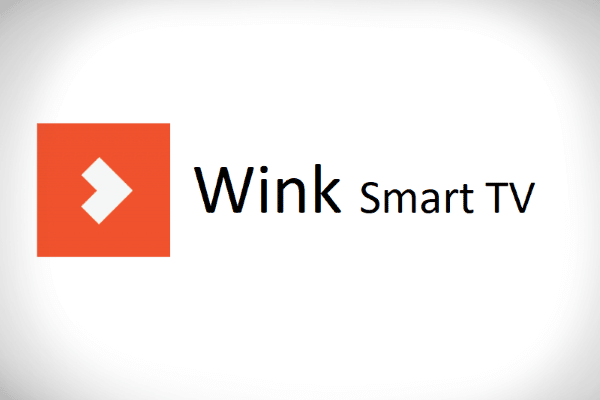
Нашла себе здесь полезную информацию, а то с записью телепередач всегда были проблемы, так как у меня телевизор LG 2009 года. И как оказалось в этом деле есть свои нюансы.
Записала несколько серий “Доярки из Хацапетовки” для бабушки по этой инструкции. Все легко и понятно, получилось записать с первого раза. Единственное, в чем была проблема: не обратила внимания на то, что флешка должна быть пустая. У меня оставалось там несколько важных документов, которые исчезли в неизвестном направлении, что очень жаль. Но сама виновата, надо внимательно читать инструкцию. Телевизор у меня достаточно новый – Samsung UE50NU7097U, поэтому, наверное, легко справилась с записью фильма.
Как хорошо что зашла к Вам на сайт!!! У меня телевизор Sony Вravia, хотела настроить запись серии нового сериала что вышел недавно по первому каналу,
сама никак не могла разобраться в инструкции, что приложена к телевизору. Эти тексты на бумаге сложно понять, а у Вас видеоинструкция, в которой всё наглядно и доступно для таких как я. Теперь после ночной смены смотрю то, что пропустила!
💡
В наше время сложно старшему поколению усвоить все новые возможности современной техники. И очень хорошо что есть такие статьи которые помогают нам разобраться в функциях. Данная информация полезная и необходимая. Все очень доступно, написано простым человеческим языком . Изучив статью и посмотрев ролик я смогла записать программу которую планирую посмотреть позже.
В наше время сложно старшему поколению усвоить все новые возможности современной техники. И очень хорошо что есть такие статьи которые помогают нам разобраться в разнообразных функциях телевизора. Данная информация полезная и необходимая. Все очень доступно, написано простым человеческим языком, настоящая подробная инструкция. Изучив внимательно статью и посмотрев ролик я смогла записать программу которую планирую посмотреть позже и серию фильма для дочери. Все получилось отлично. Теперь я могу записывать с телевизора все что мне нравится и смотреть в удобное для меня время. ❗ ❗ ❗
Очень полезная статья, спасибо автору! Все разложено по полочкам,что даже чайник поймёт. У меня телевизор LG, иногда нужно записать какую-то передачу,чтобы потом посмотреть или показать детям. Но до этой статьи я не знала,как сделать запись. Все поиски в интернете не увенчались успехами,пока не наткнулась на этот сайт. С первого раза получилось записать нужный эфир(действовала по вашей инструкции) и вуаля,все готово! Еще раз спасибо за полезность!
Очень удобная и легкая статья для изучения и восприятия. Все расписано и понятно!
Как сделать эту штуку, если у вас телевизор ergo?
Как записать видео с телевизора “Берёзка” и “Витязь”?
(Телевизор “Берёзка” появился в 1999 году)
Problémát nem oldó oldal!!